※本ページにはプロモーション(広告)が含まれています

スマートフォン以前のフィーチャーフォン(ガラケー)にあった特徴のひとつとして、QRコードの読み取り機能が挙げられます。iOS10以前のiPhoneには標準ではQRコードの読み取り機能は搭載されていませんが、別途アプリケーションをインストールすることで、QRコードやバーコードの読み取りが可能になります。
本稿では、様々なアプリやiOS11以降の標準カメラを使った iPhoneでQRコード/バーコードを読み取る方法 を説明します。
QRコードの読み取り
QRコード読み取りのアプリケーションとして QRコードリーダー for iPhone をご紹介します。
QRコードリーダー for iPhoneはかんたんな操作でQRコードの読み取りが行える無料アプリケーションです。QRコードリーダー for iPhoneでQRコードを読み取るには、以下の手順にしたがって操作してください。
QRコードリーダー for iPhoneの使い方
- QRコードリーダー for iPhone を起動してください。
- 初回起動時、カメラへのアクセスを要求されるので OK をタップしてください。
- カメラが捉えている内容が画面に表示されます。読み取りたいQRコードをカメラに映してください。
- QRコードの読み取りが成功すると、その内容を表示する画面に自動的に切り替わります。
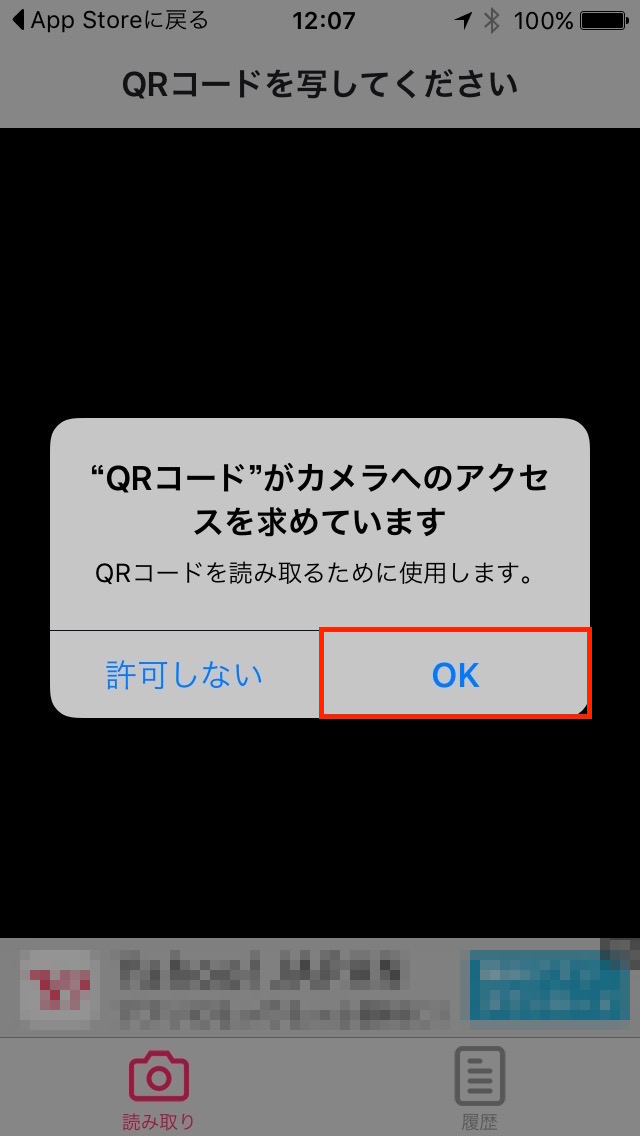
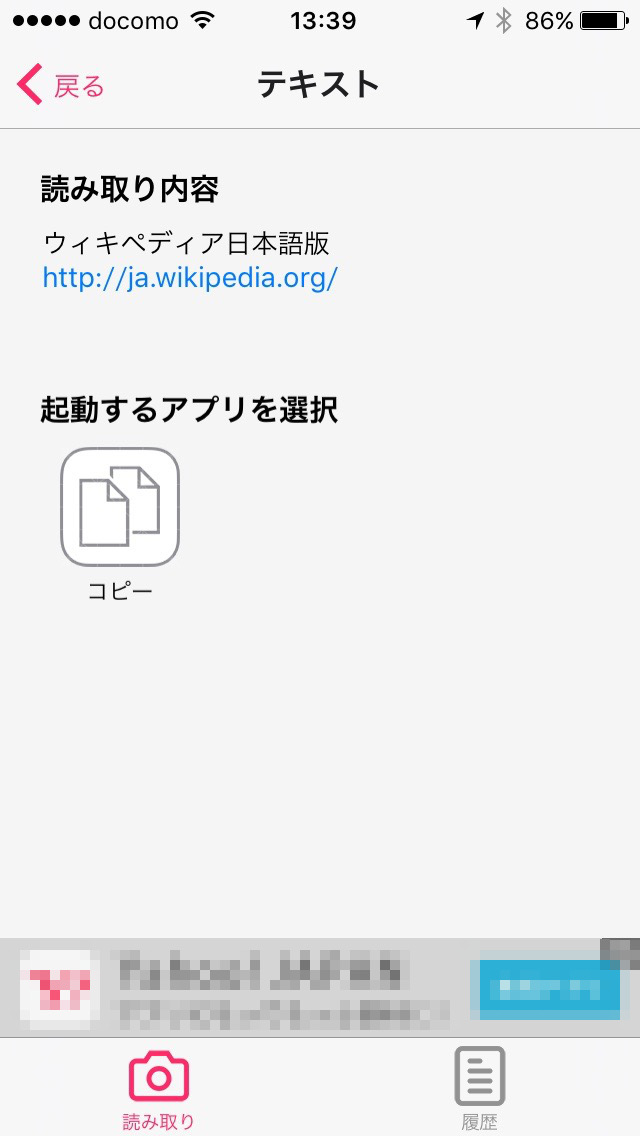
QRコードリーダー for iPhoneはテキストやURLなどの単純なQRコードだけでなく、連絡先の情報などを収めたQRコードの読み取りにも対応しています。読み取った連絡先情報を標準の「連絡先」アプリケーションに保存することも可能です。
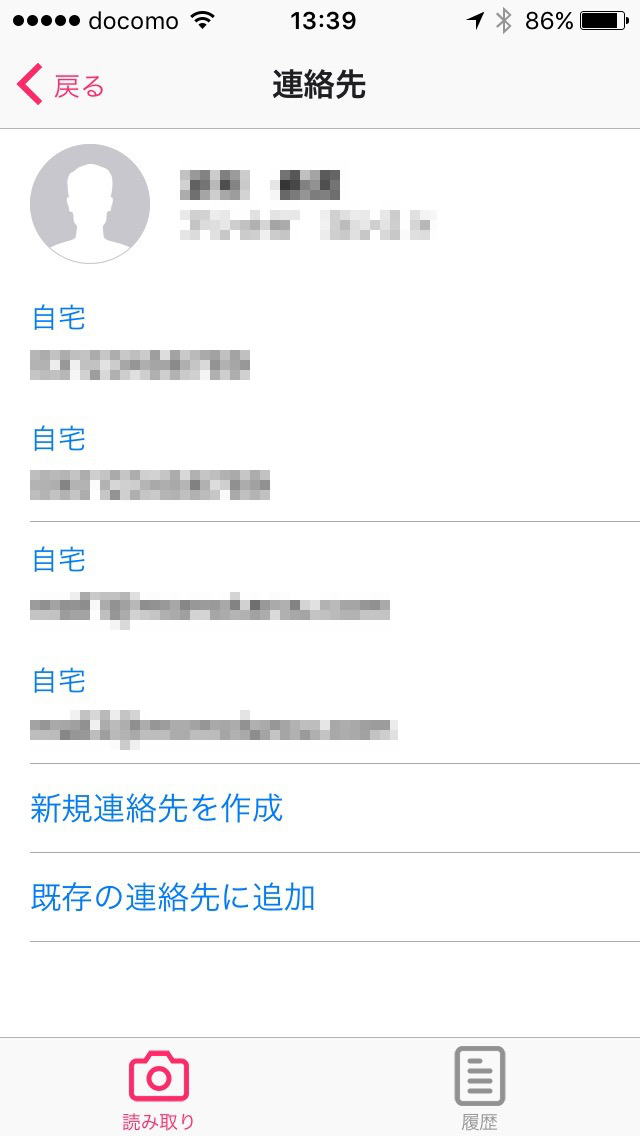
タブバーの「履歴」をタップすることで、それまで読み取ったQRコードの履歴を見られます。
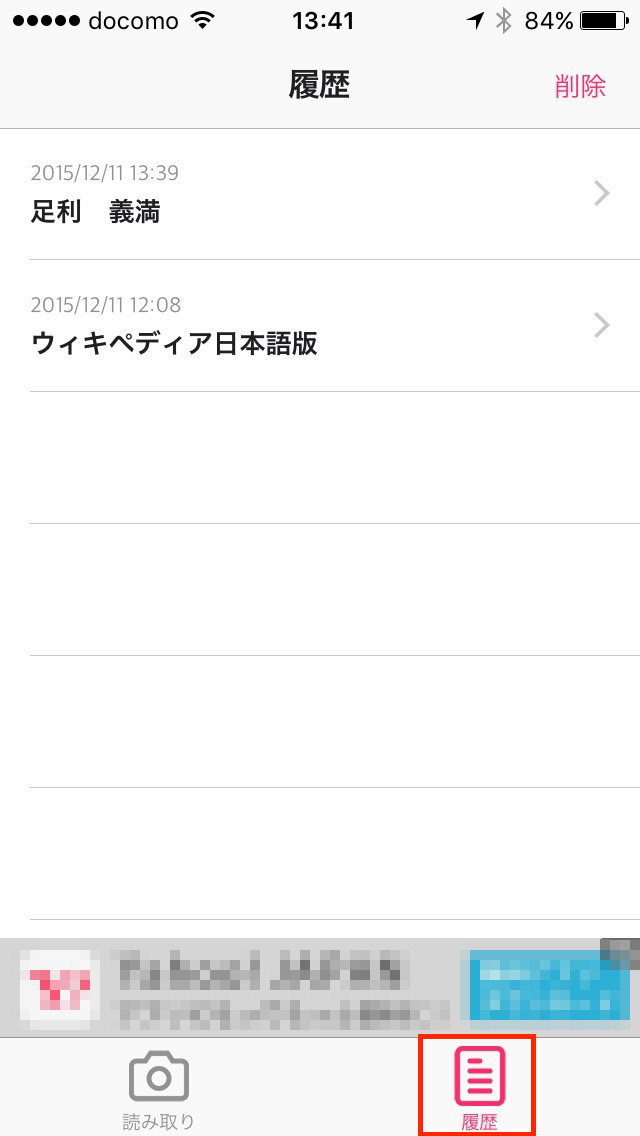
バーコードの読み取り
1 2
 minto.tech スマホ(Android/iPhone)・PC(Mac/Windows)の便利情報をお届け! 月間アクセス160万PV!スマートフォン、タブレット、パソコン、地デジに関する素朴な疑問や、困ったこと、ノウハウ、コツなどが満載のお助け記事サイトはこちら!
minto.tech スマホ(Android/iPhone)・PC(Mac/Windows)の便利情報をお届け! 月間アクセス160万PV!スマートフォン、タブレット、パソコン、地デジに関する素朴な疑問や、困ったこと、ノウハウ、コツなどが満載のお助け記事サイトはこちら!

